スッキリ!パソコン内のデータ整理
パソコンのデータを整理しました!
パソコン内はあまり整理できていなかったのですが、
ゆっくり時間があったので実施しました☆
データ整理は書類の整理に少し似ていますね。
すっきり&機能的になって大満足です。
今回こんな感じで整理してみました。ちなみに私が使っているのはWindowsです。
まず、何事も目的が大事ですよね。
目的:今の仕事をしやすく&必要なデータを探しやすくしたい
パソコンのデータ整理は 簡単2ステップ
面倒なことはやる気が失せるので私の場合はラクに整理します。
1、まずはざっくり大きく分類して番号を振る
分類は10個以内が良いと思います!
ちなみに私の場合はこんな感じの分類です。
さらに、デスクトップ上では下記を全部1つのフォルダにまとめてしまっています!
① 大学~NHK
② スキャン
③ 写真
④ 趣味・生活
⑤ アナウンス
⑥ 整理収納
⑦ ブログ
2、さらにその分類が「過去」「参考」「現在」になるようにする
特に、過去に当たるものは検索だけできれば良いのでひとまとめ。
過去 ①大学~NHK →データ量多めですが検索できれば良いのでひとまとめ!
参考 ②スキャン →よくスキャンするので
参考 ③写真 →よく使うので
現在 ④趣味・生活
現在 ⑤アナウンス
現在 ⑥整理収納
現在 ⑦ブログ

たくさんのフォルダから何かを探すのではなくて、
まず分類されているフォルダから探せばいいのでラクですね

そうですね!今現在、使っているところを探しやすくすることで
時間の短縮になりますね
それぞれのフォルダもこの2ステップを意識してまとめる!
フォルダの中身も過去(済)・参考・現在を意識!
現在使っているファイルは◆など目立つ印を付ける
ここからは私の「⑦ブログ」を例に書いていきます。
ブログフォルダ内にも写真など色々なファイルがあります。
フォルダの中身 ビフォーアフター写真 だいぶスッキリしました!
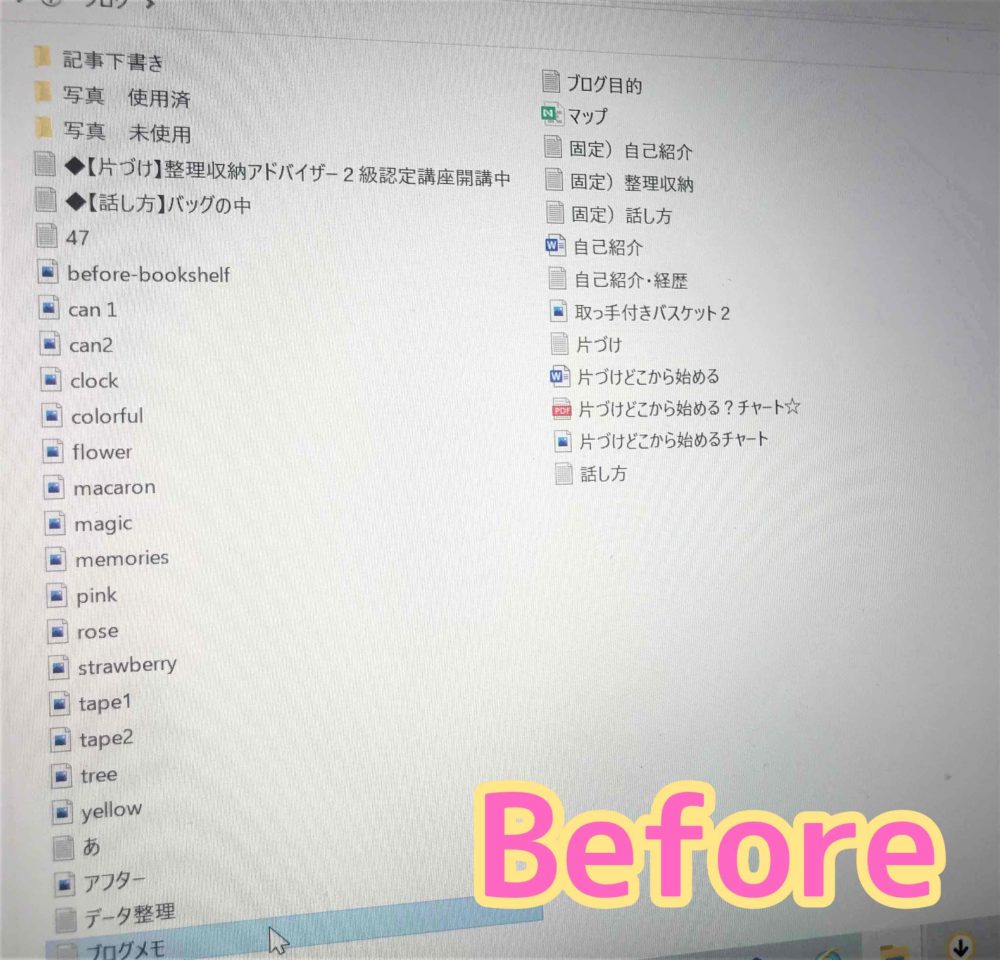
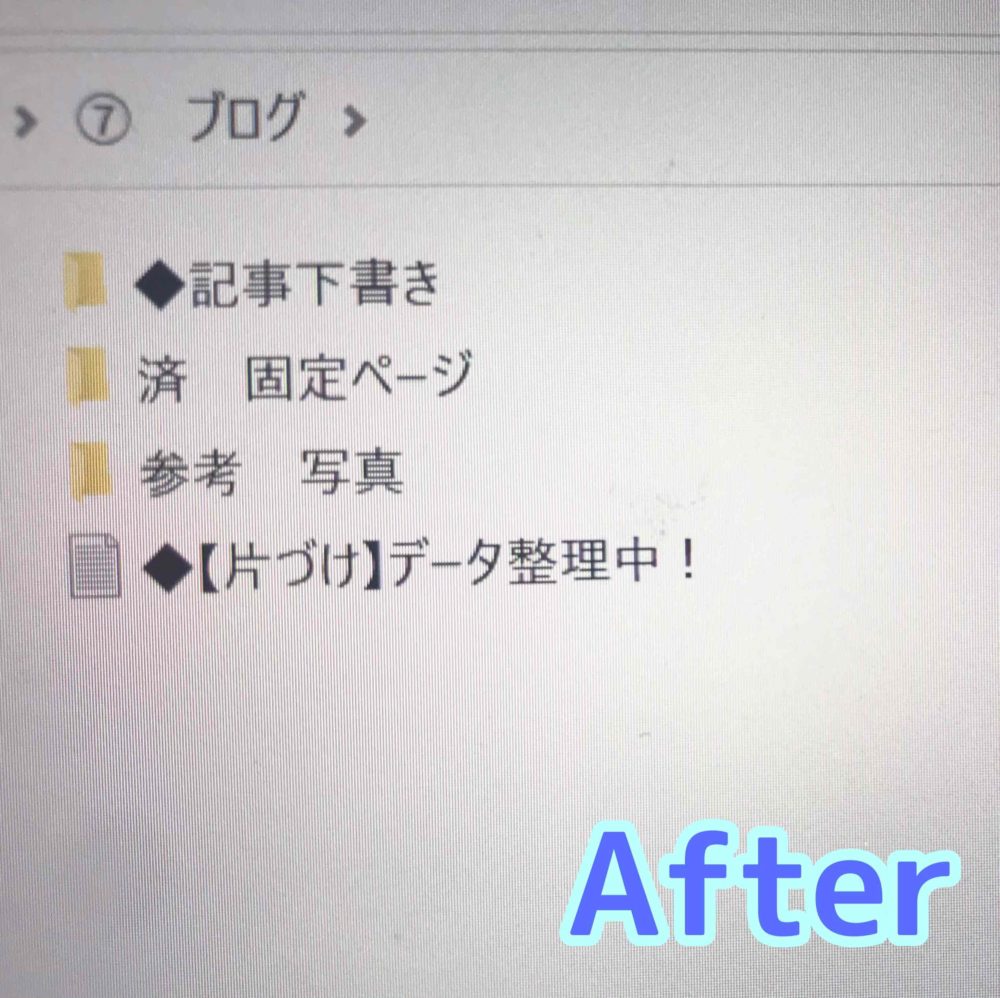
その他気をつけたこと
ほかにも整理するときに気をつけたのはこんなこと
・タイトルを明確に!
「あ」や「あああああ」などの意味不明なタイトルを付けない(笑) ←私だけ!?
・ファイル名に西暦か年号があったら統一する
特にこだわりがなければ西暦がおすすめ!
平成31年と令和元年と2019年(全部同じ年)が特に混乱しやすいので・・・
書くなら全部書いておくのもアリ!
数字を活用するとまとめやすい
データの整理には数字が大活躍!
数字を活用して記事ごとにフォルダでまとめます!
例えば先程のbefore写真内に「写真ファイル」がたくさんありましたが、
一番右のように記事を書いた順番に数字をつけてフォルダに入れました。
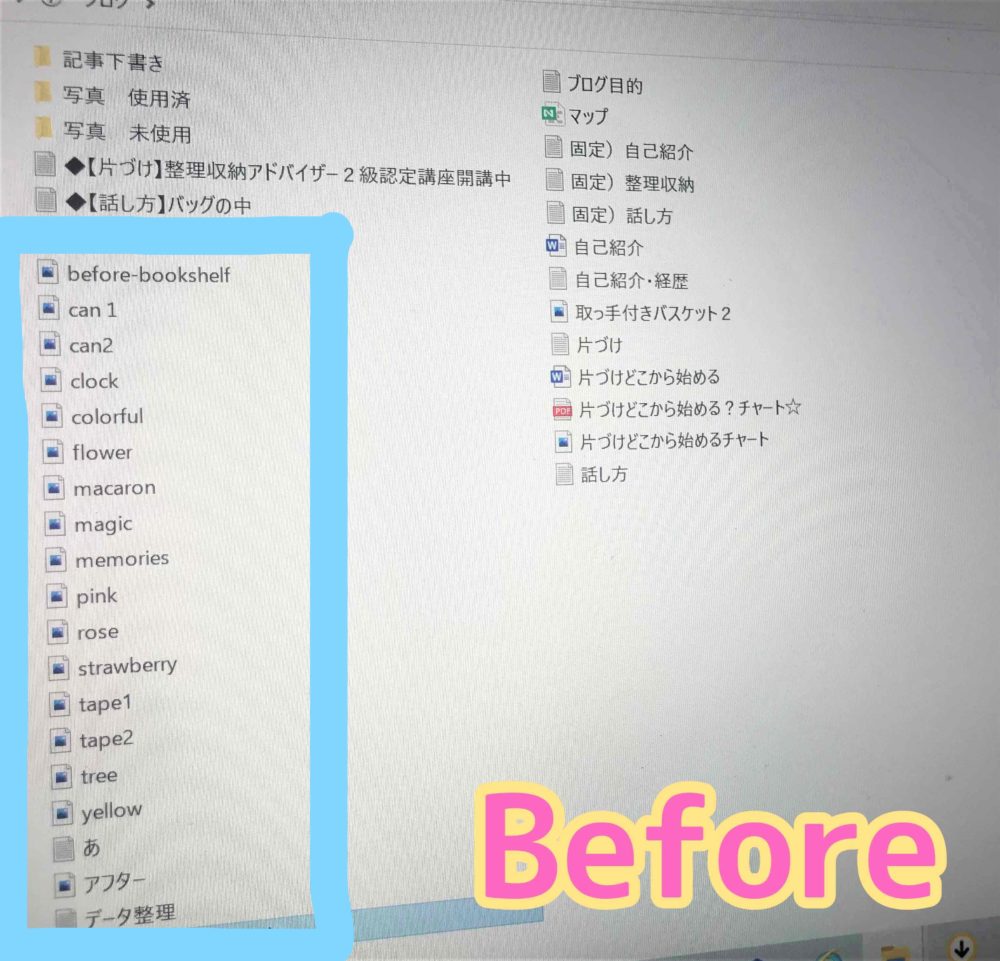
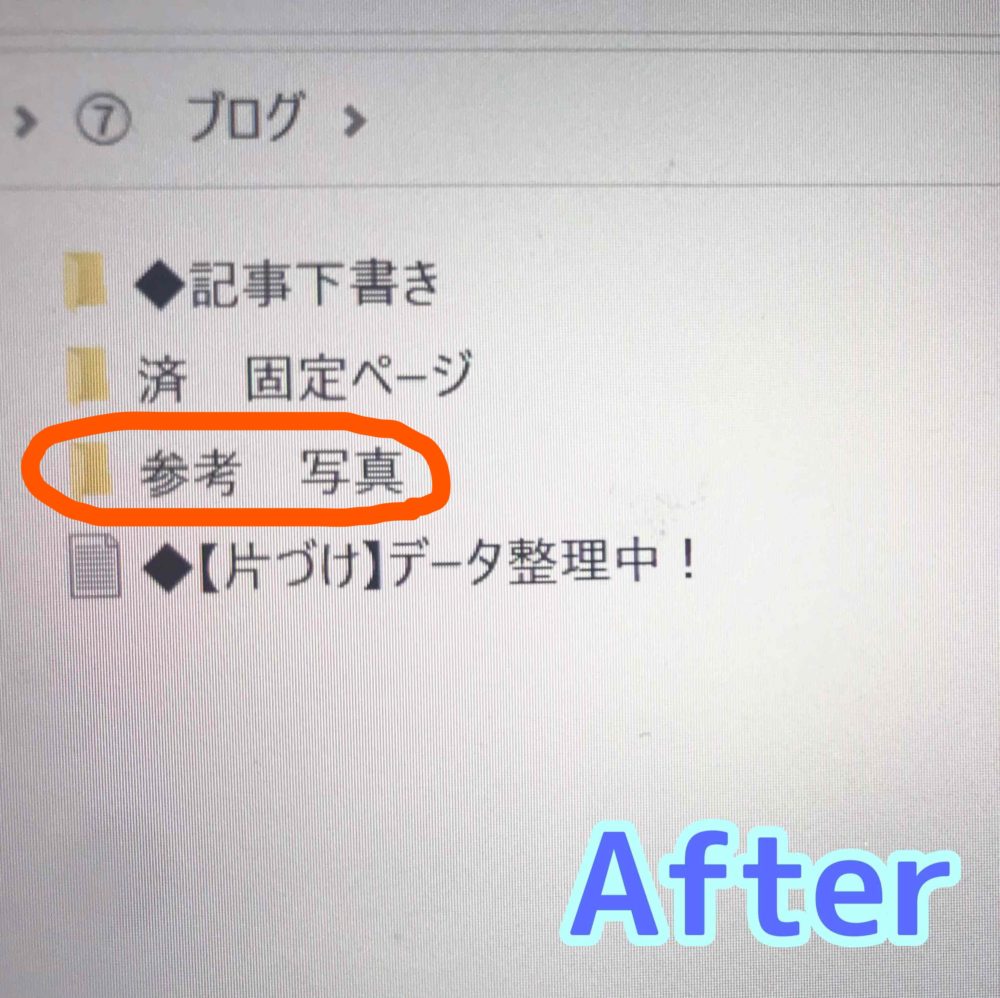
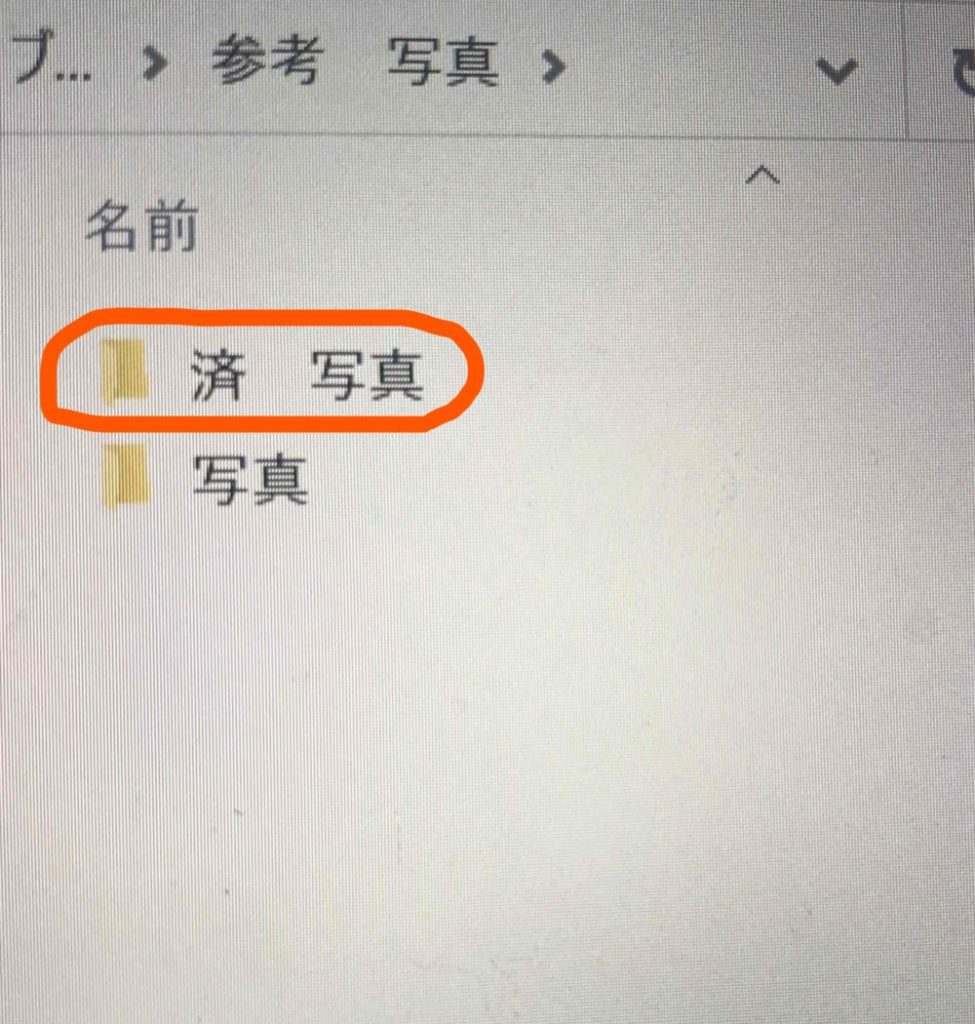
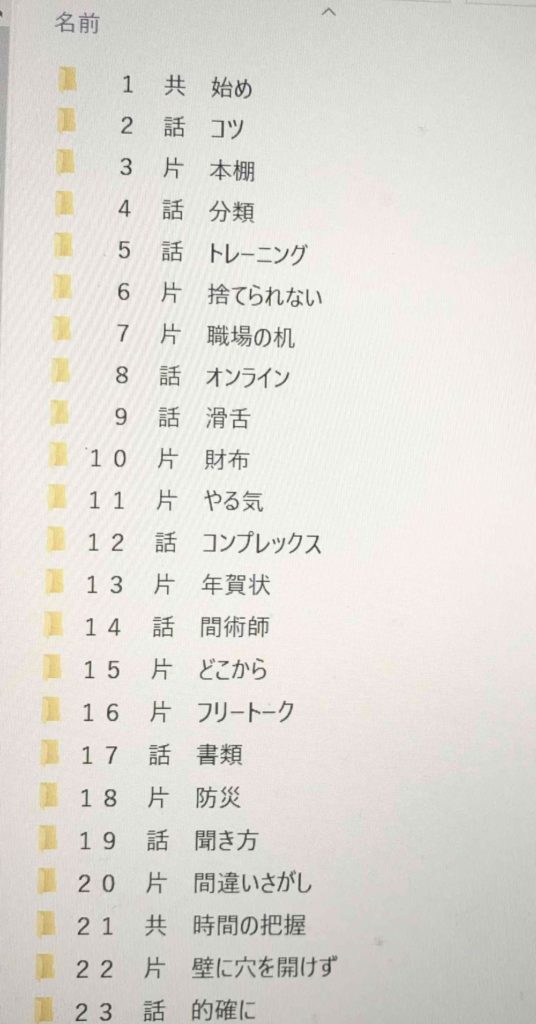
つまり、写真だけに関してのbefore after はこんな感じです!
フォルダの中に写真が入っています。
フォルダの名前は「数字 片付けor話し方 省略タイトル」
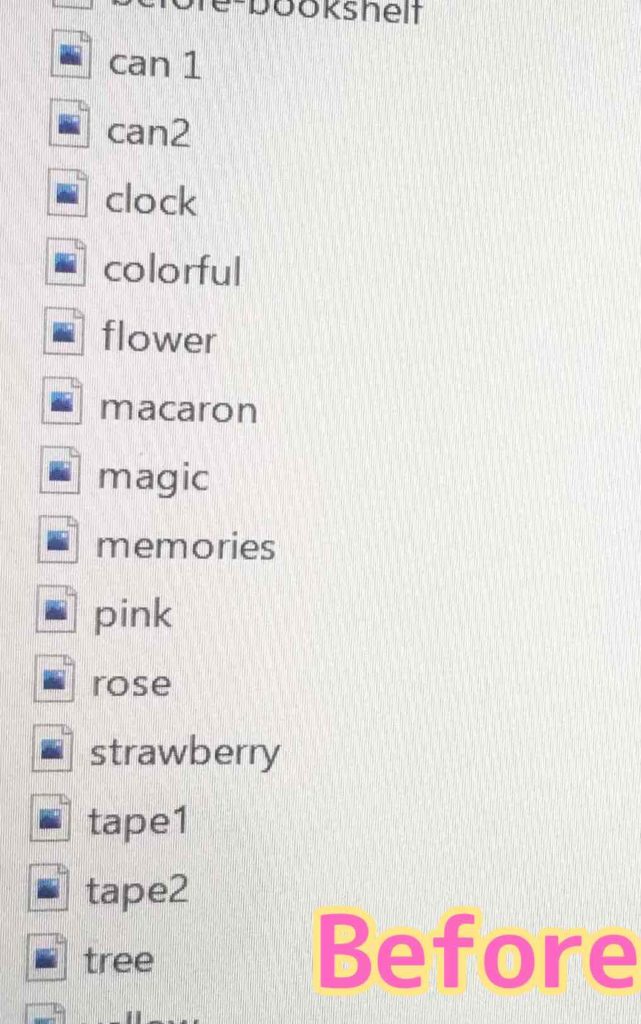
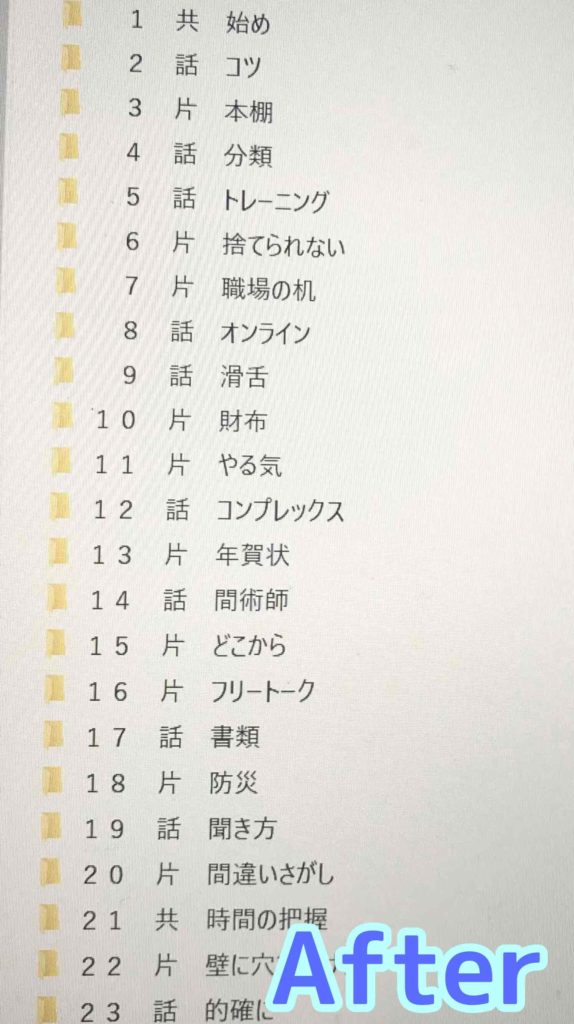
ちなみに、写真は表示→中アイコンなどに変えれば
開かなくても中身が見えるので整理する際に便利です!
パソコンのデータを整理すると頭もスッキリしますし、作業のミスも減り、集中力も高まる!?
時間があってあまり動きたくないけれど片づけをしたいというときには
データ整理がおススメです!
注意:作業途中にゴミ箱に入れたものは途中で消したくなっても
最後の最後まで消去しない方が安全だと思います(笑)



